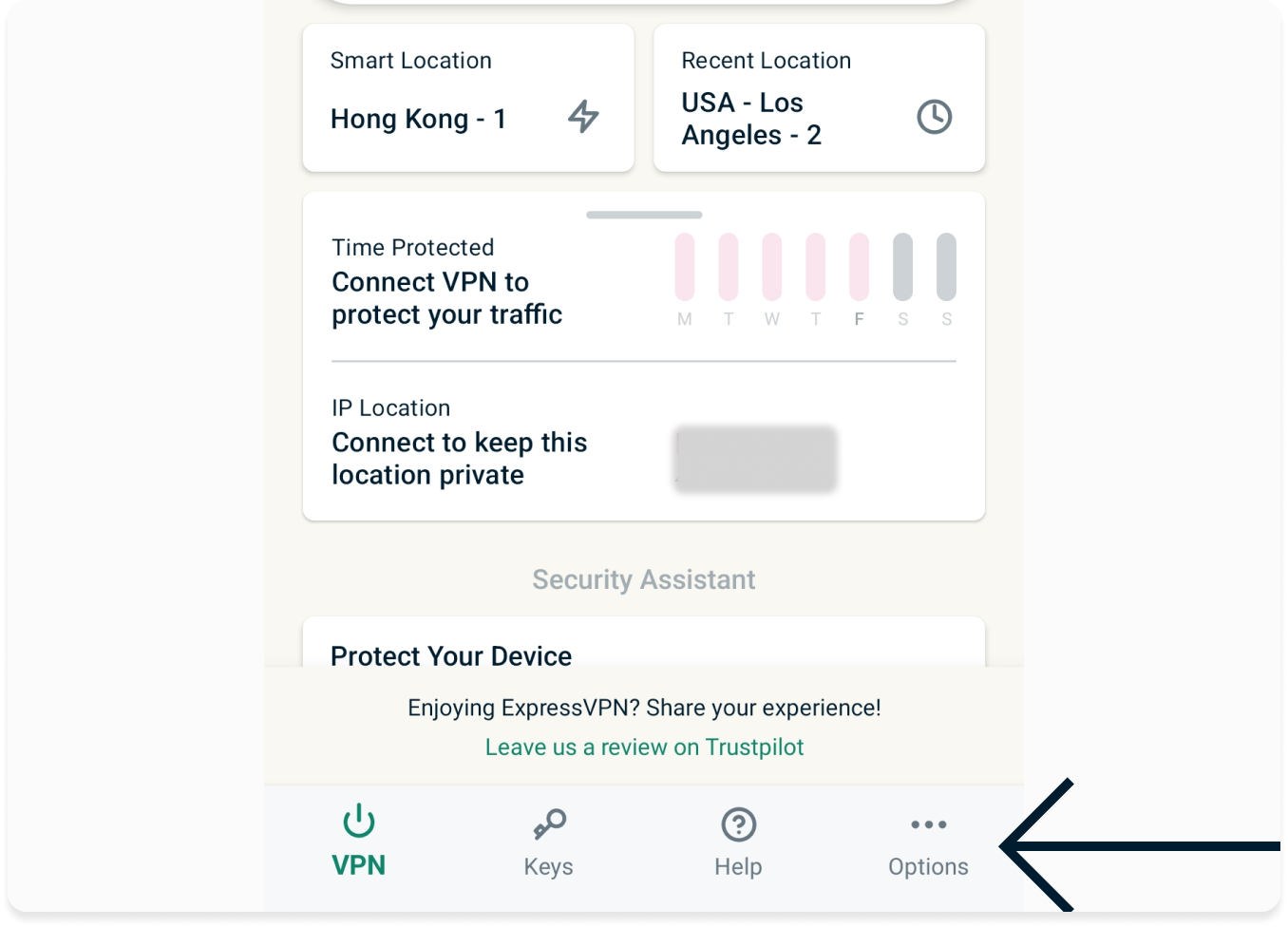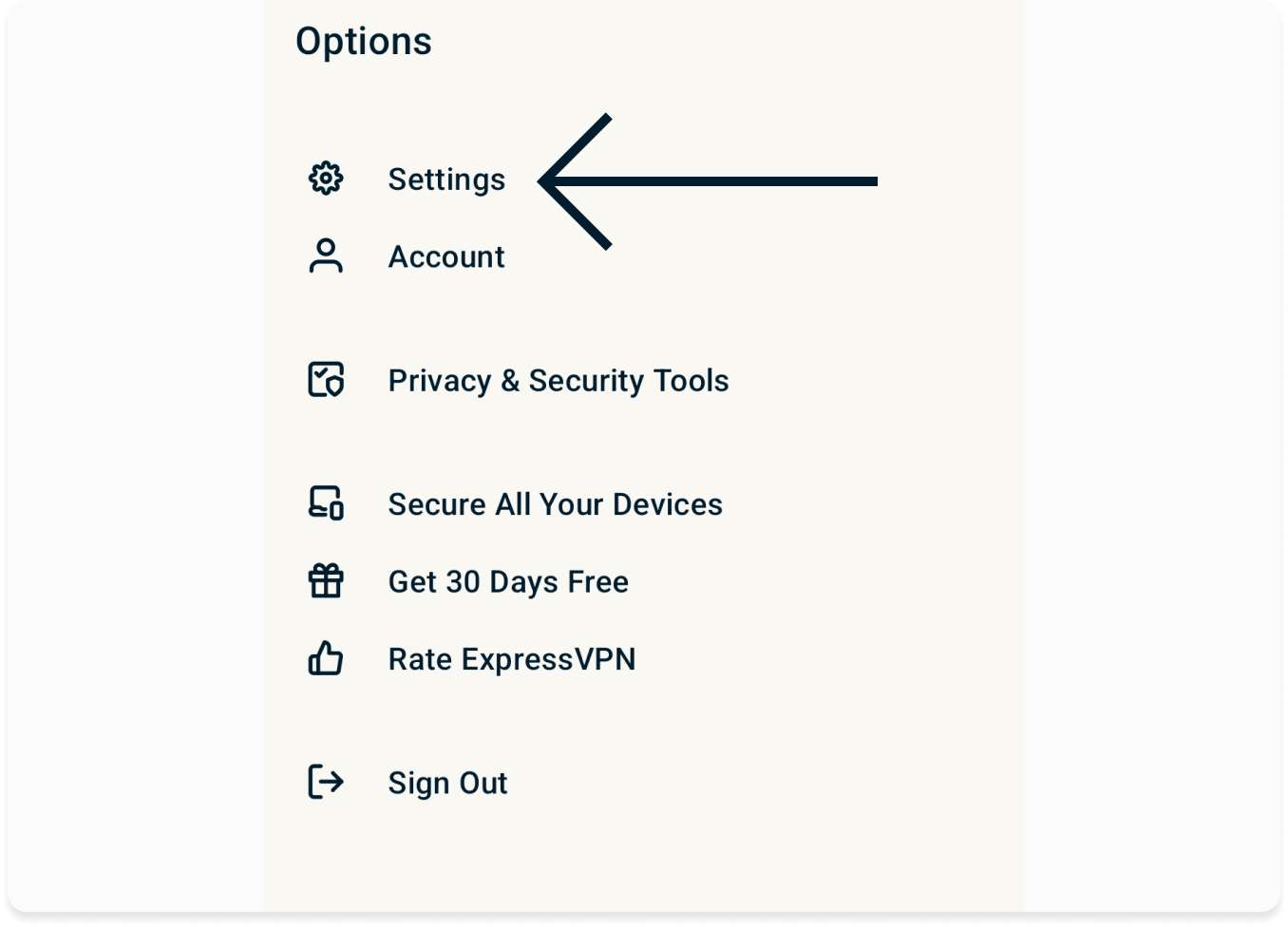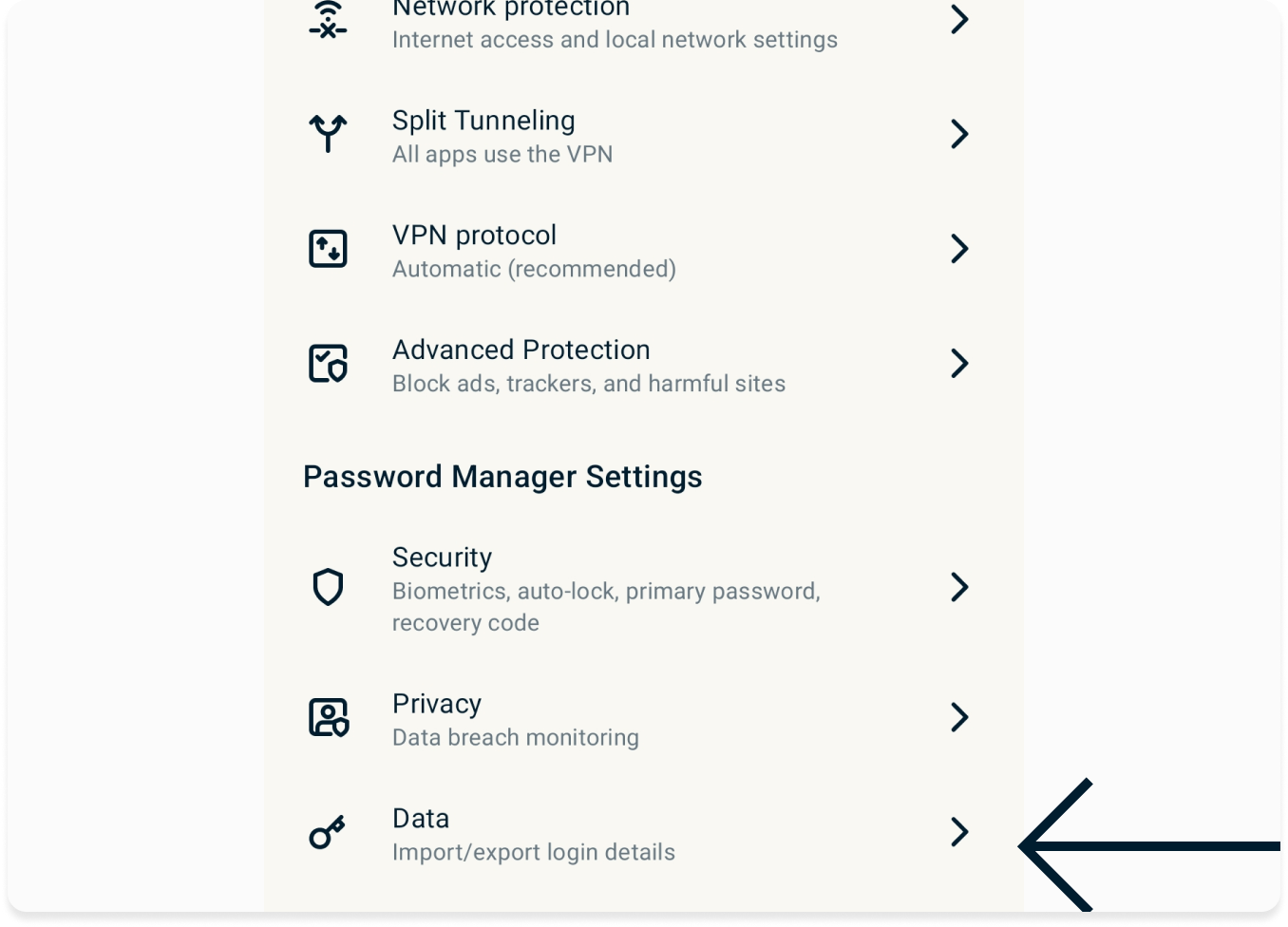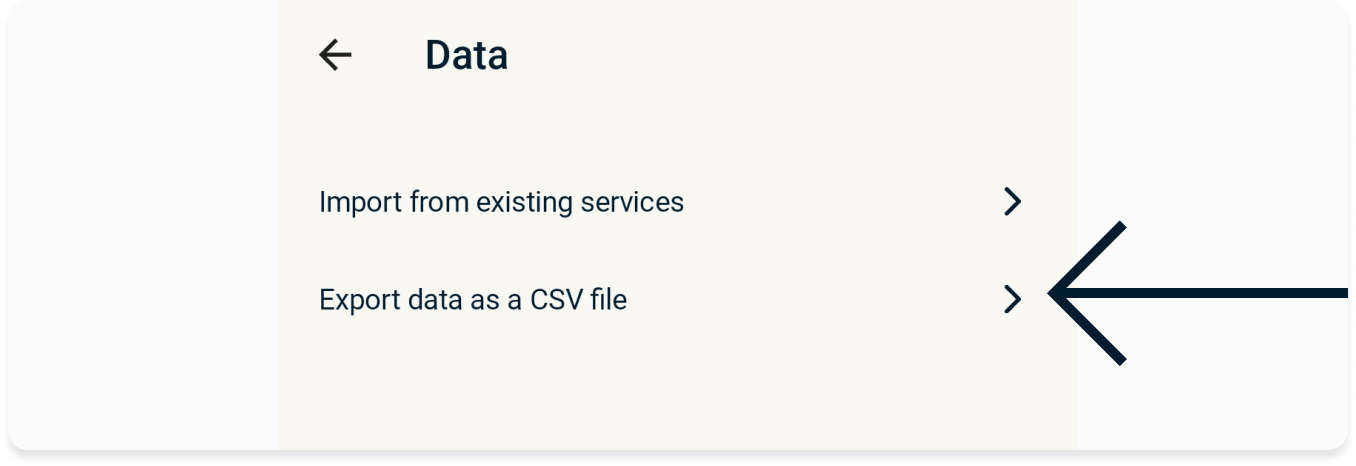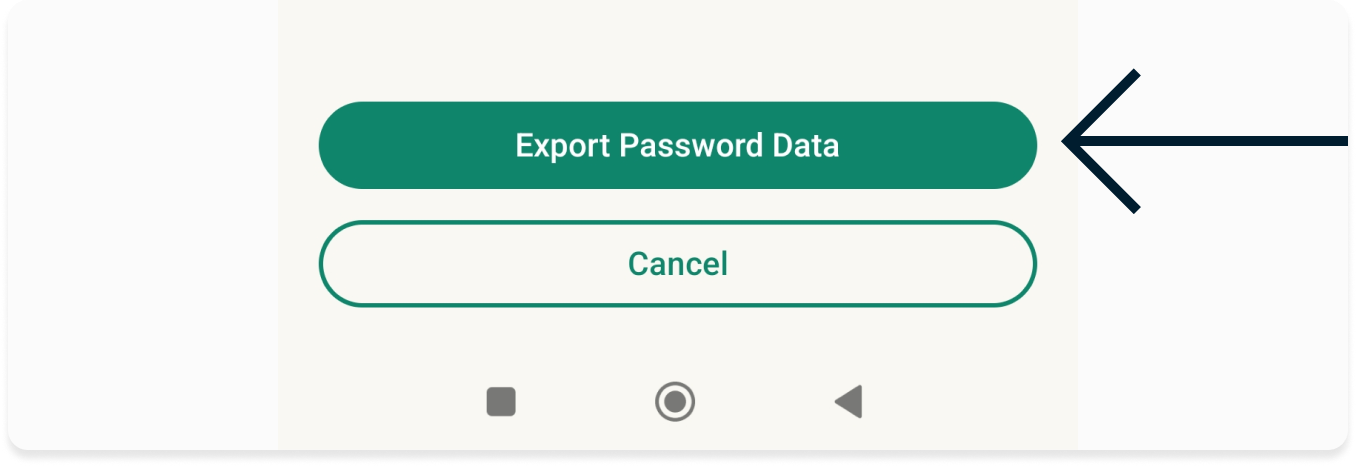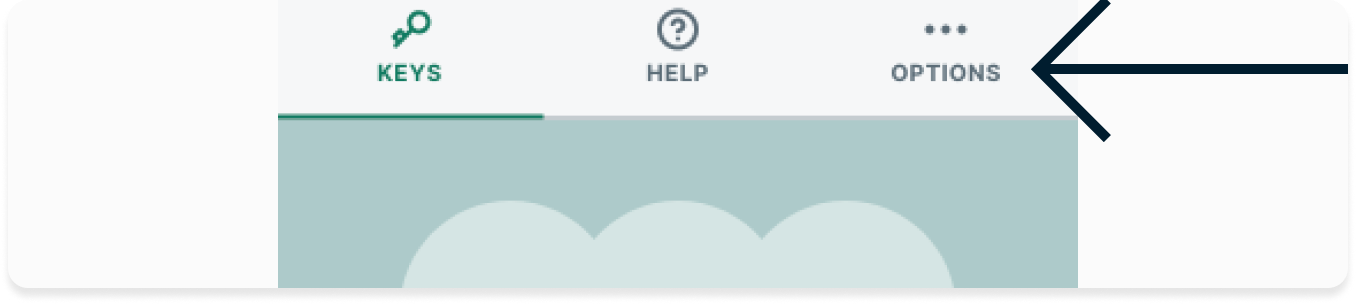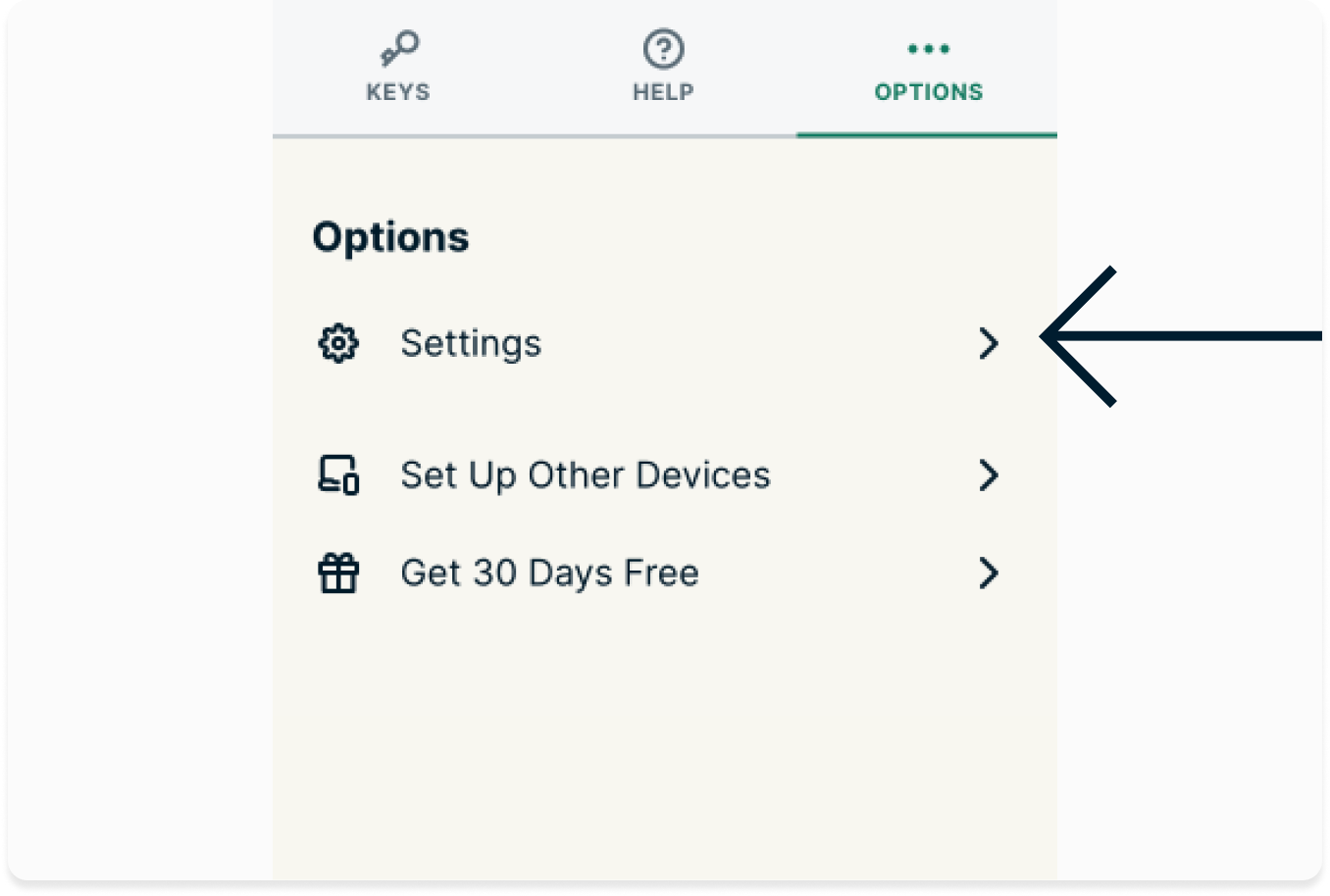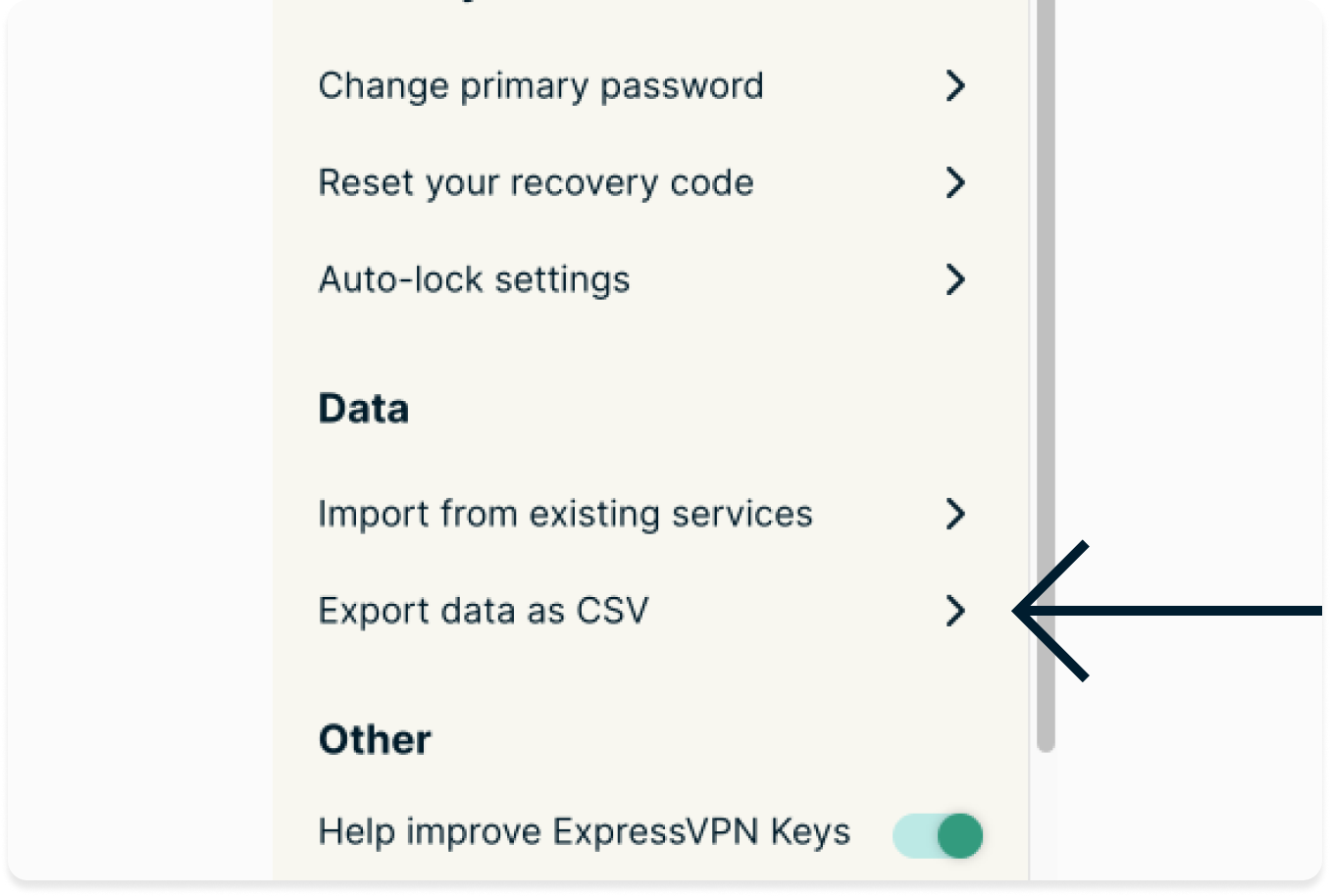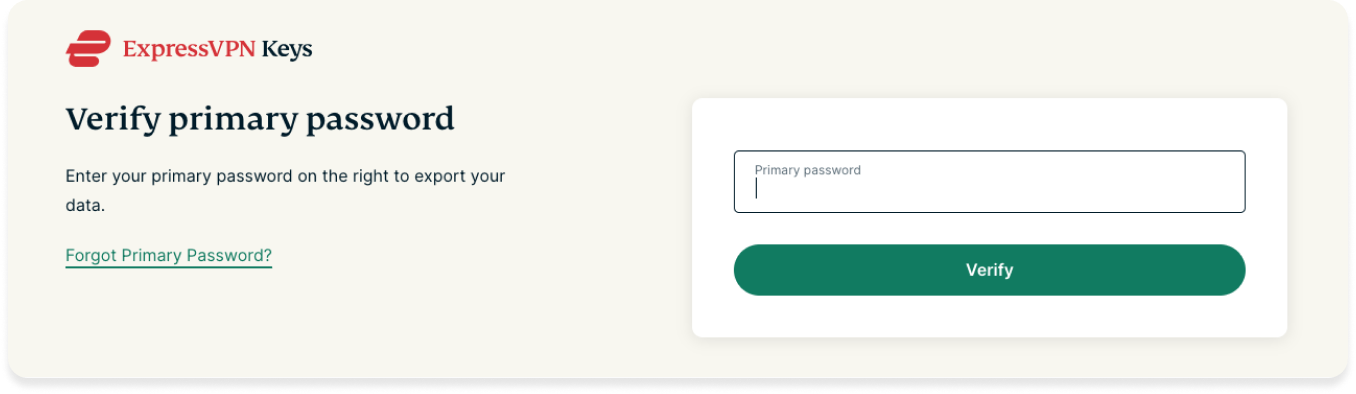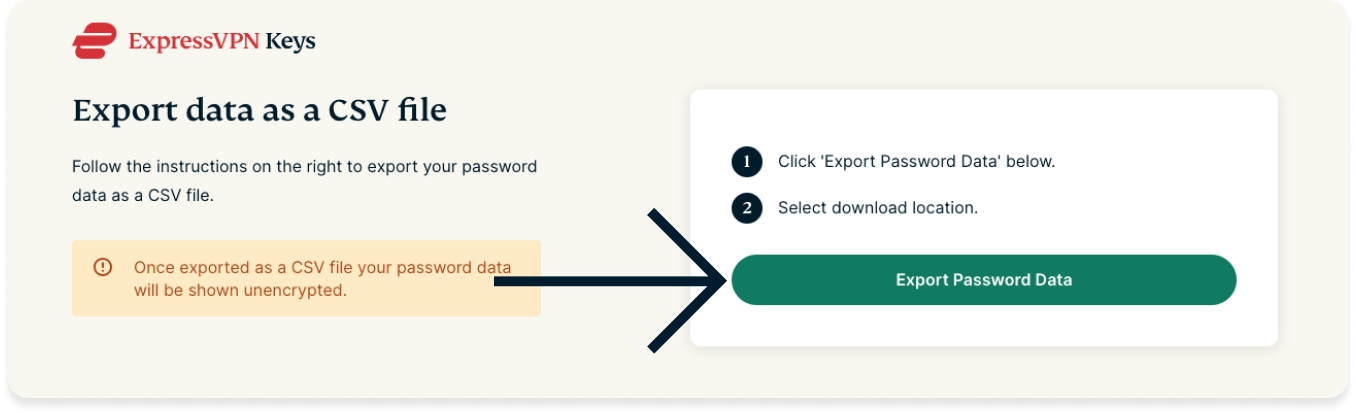Sie möchten ein VPN / DNS für Ihr Gerät?
Jetzt ExpressVPN nutzen
Ein ExpressVPN-Konto. Alle Geräte.
Apps kostenlos nutzenDieser Leitfaden zeigt Ihnen, wie Sie in ExpressVPN Keys gespeicherte Daten exportieren.
Sie können Ihre in ExpressVPN Keys gespeicherten Daten mit der ExpressVPN-App für Android oder iOS exportieren (und in ein anderes ExpressVPN-Keys-Konto oder einen Passwort-Manager-Dienst importieren). Alternativ können Sie die ExpressVPN-Browsererweiterung für Chrome verwenden.
Springen Sie zu …
Android und iOS
Chrome-Browsererweiterung
Android und iOS
- Öffnen Sie die ExpressVPN-App für Android oder iOS.
- Klicken Sie auf den Tab Optionen.

- Tippen Sie auf Einstellungen.

- Tippen Sie auf Daten.

- Tippen Sie auf Daten als CSV-Datei exportieren.

- Tippen Sie auf Passwortdaten exportieren.

- Entsperren Sie ExpressVPN Keys.
- Wählen Sie aus, wo die CSV-Datei gespeichert werden soll.
Sie benötigen Hilfe? Kontaktieren Sie das ExpressVPN-Supportteam für sofortige Unterstützung.
Chrome-Browsererweiterung
- Öffnen Sie die Chrome-Erweiterung für ExpressVPN Keys.
- Klicken Sie auf den Tab Optionen.

- Klicken Sie auf Einstellungen.

- Klicken Sie unter Daten auf Daten als CSV-Datei exportieren.

- Geben Sie Ihr Keys-Hauptpasswort ein und klicken Sie auf Verifizieren.

- Klicken Sie auf Passwortdaten exportieren.

- Wählen Sie den Speicherort für die CSV-Datei aus.
Sie benötigen Hilfe? Kontaktieren Sie das ExpressVPN-Supportteam für sofortige Unterstützung.